- Si la aplicación Xbox no se abre, restablecer la aplicación generalmente puede solucionar este problema.
- Su configuración regional puede interferir con la aplicación, por lo que es posible que deba cambiarla.
La aplicación Xbox es una parte fundamental de Windows 10, pero muchos informaron problemas de lanzamiento de la aplicación Xbox en su PC. Este no es el único problema, y muchos informaron que la aplicación Xbox está atascada en la pantalla de preparación.
Para transmitir videojuegos desde su Xbox One a su PC, necesitará que la aplicación Xbox se ejecute, y hoy le mostraremos cómo solucionarlo.
¿Por qué la aplicación Xbox en PC no funciona?
Hay varias razones por las que la aplicación Xbox no se abre, y estas son las más comunes:
- Problemas de la aplicación – A veces, la aplicación puede encontrar fallas. Esto se puede solucionar simplemente manteniendo su PC y aplicación actualizadas. Restablecer la aplicación Xbox también ayuda.
- Servicios – Para que la aplicación Xbox funcione, ciertos servicios deben estar habilitados. Para hacer eso, simplemente abra services.msc e inícielos manualmente.
¿Qué puedo hacer si mi aplicación Xbox no se abre en Windows 10?
Antes de comenzar a solucionar este problema, hay un par de comprobaciones preliminares que pueden ayudarlo a solucionar el problema:
- Reanudar – A veces, un reinicio rápido es todo lo que se necesita para solucionar este problema de forma permanente.
- Actualizar Windows – Busque las últimas actualizaciones e instálelas para solucionar este problema. También puede instalar actualizaciones sin conexión si lo prefiere para solucionar este problema.
- Actualizar la aplicación Xbox – En algunos casos, su aplicación Xbox puede tener ciertas fallas y una actualización podría solucionarlo. Para ver cómo hacerlo, consulte nuestra guía sobre cómo actualizar la aplicación de Windows automáticamente.
- Reinstala tu antivirus – A veces, el antivirus bloqueará los archivos exe y eso causará problemas con la aplicación Xbox. Si usa un antivirus de terceros, vuelva a instalarlo y verifique si eso resuelve el problema.
1. Reinicie la aplicación Xbox y la tienda de Windows
- Presionar ventanas tecla + X y seleccione Aplicaciones y características.
![La aplicación Xbox no funciona en PC con Windows 10 [3 Simple Fixes] La aplicación Xbox no funciona en PC con Windows 10 [3 Simple Fixes]](https://auto-surf.ro/wp-content/uploads/1673630946_479_La-aplicacion-Xbox-no-funciona-en-PC-con-Windows-10.jpg)
- Seleccione xbox aplicación en la lista y haga clic en Opciones avanzadas.
![La aplicación Xbox no funciona en PC con Windows 10 [3 Simple Fixes] La aplicación Xbox no funciona en PC con Windows 10 [3 Simple Fixes]](https://auto-surf.ro/wp-content/uploads/La-aplicacion-Xbox-no-funciona-en-PC-con-Windows-10.png)
- Haga clic en el Reiniciar botón y luego haga clic Reiniciar de nuevo para confirmar.
![La aplicación Xbox no funciona en PC con Windows 10 [3 Simple Fixes] La aplicación Xbox no funciona en PC con Windows 10 [3 Simple Fixes]](https://auto-surf.ro/wp-content/uploads/1673630946_851_La-aplicacion-Xbox-no-funciona-en-PC-con-Windows-10.png)
- Ahora regresa y selecciona Tienda de Microsoft. ahora elige Opciones avanzadas.
![La aplicación Xbox no funciona en PC con Windows 10 [3 Simple Fixes] La aplicación Xbox no funciona en PC con Windows 10 [3 Simple Fixes]](https://auto-surf.ro/wp-content/uploads/1673630946_792_La-aplicacion-Xbox-no-funciona-en-PC-con-Windows-10.png)
- Repita los pasos de Paso 3 para restablecer la aplicación.
Después de hacer eso, verifique si los problemas de inicio de la aplicación Xbox desaparecieron.
2. Cambiar la configuración regional
- presione el ventanas tecla + yo para abrir el Aplicación de configuración. A continuación, vaya a Tiempo e idioma.
![La aplicación Xbox no funciona en PC con Windows 10 [3 Simple Fixes] La aplicación Xbox no funciona en PC con Windows 10 [3 Simple Fixes]](https://auto-surf.ro/wp-content/uploads/1673630946_621_La-aplicacion-Xbox-no-funciona-en-PC-con-Windows-10.png)
- Seleccione Una region y cambie su país o región a la Estados Unidos.
![La aplicación Xbox no funciona en PC con Windows 10 [3 Simple Fixes] La aplicación Xbox no funciona en PC con Windows 10 [3 Simple Fixes]](https://auto-surf.ro/wp-content/uploads/1673630946_515_La-aplicacion-Xbox-no-funciona-en-PC-con-Windows-10.png)
- Reinicie su computadora y verifique si el problema persiste.
Esta es una forma rápida y fácil de solucionar los problemas de inicio de la aplicación Xbox, especialmente si vive fuera de los Estados Unidos.
3. Habilite los servicios de Xbox
- Presionar Control + Turno + Esc para comenzar Administrador de tareas. Una vez que se abra, vaya a la Servicios pestaña.
![La aplicación Xbox no funciona en PC con Windows 10 [3 Simple Fixes] La aplicación Xbox no funciona en PC con Windows 10 [3 Simple Fixes]](https://auto-surf.ro/wp-content/uploads/1673630946_615_La-aplicacion-Xbox-no-funciona-en-PC-con-Windows-10.png)
- Localiza los siguientes servicios: XblAuthManager, XblJuegoGuardar y XboxNetApiSvc.
![La aplicación Xbox no funciona en PC con Windows 10 [3 Simple Fixes] La aplicación Xbox no funciona en PC con Windows 10 [3 Simple Fixes]](https://auto-surf.ro/wp-content/uploads/1673630947_181_La-aplicacion-Xbox-no-funciona-en-PC-con-Windows-10.png)
- Haga clic derecho en cada uno de ellos y elija Comienzo.
![La aplicación Xbox no funciona en PC con Windows 10 [3 Simple Fixes] La aplicación Xbox no funciona en PC con Windows 10 [3 Simple Fixes]](https://auto-surf.ro/wp-content/uploads/1673630947_342_La-aplicacion-Xbox-no-funciona-en-PC-con-Windows-10.png)
- Localizar StorSvchaga clic con el botón derecho en él y elija Reanudar.
![La aplicación Xbox no funciona en PC con Windows 10 [3 Simple Fixes] La aplicación Xbox no funciona en PC con Windows 10 [3 Simple Fixes]](https://auto-surf.ro/wp-content/uploads/1673630947_601_La-aplicacion-Xbox-no-funciona-en-PC-con-Windows-10.png)
Después de iniciar los servicios necesarios, los problemas de inicio de la aplicación Xbox desaparecerán.
Listo, esperamos que estas soluciones lo hayan ayudado a solucionar los problemas de la aplicación Xbox que encontró. Si tiene más problemas, nuestra guía de cierre inmediato de la aplicación Xbox debería poder ayudarlo.
Si tiene más preguntas, no dude en comunicarse con las secciones de comentarios a continuación.

![La aplicación Xbox no funciona en PC con Windows 10 [3 Simple Fixes] La aplicación Xbox no funciona en PC con Windows 10 [3 Simple Fixes]](https://auto-surf.ro/wp-content/uploads/1673630950_La-aplicacion-Xbox-no-funciona-en-PC-con-Windows-10.jpg?v=1673630952)

![Código de error de DoorDash 500 [Solved] Código de error de DoorDash 500 [Solved]](https://auto-surf.ro/wp-content/uploads/Codigo-de-error-de-DoorDash-500-Solved-768x512.jpeg?v=1644829775)

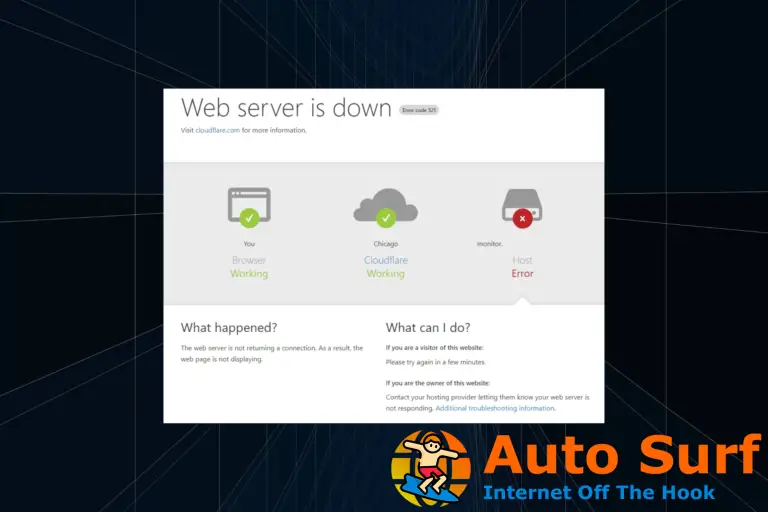

![Advertencia: el formateo borrará todos los datos de este disco [Fixed] Advertencia: el formateo borrará todos los datos de este disco [Fixed]](https://auto-surf.ro/wp-content/uploads/1644708797_948_Advertencia-el-formateo-borrara-todos-los-datos-de-este-disco-768x512.jpg?v=1644708799)